Определяне на броя на ядрата в компютър или лаптоп

- 2067
- 514
- Ms. Jaime Wolff
Много потребители често имат желание да намерят информация за това как да разберат колко ядра в компютъра. Подобно желание не може да се счита за любопитство на празен ход, тъй като зависи от техния брой в лаптопа, който операционната система може да бъде инсталирана впоследствие.

Също така е полезно да знаете тайните за определяне на броя на ядрата по компютърните технологии, така че по време на покупката безскрупулни продавачи няма да могат да ви продават стари модели на висока цена.
Определяне на броя на ядрата с установената ОС
Опитните потребители могат лесно да споделят тайни, как да разберат колко ядра са в процесора, докато извършените действия няма да бъдат придружени от трудности.
Инсталираната операционна система може да действа като отличен асистент, който ви позволява бързо да получите отговора на желания въпрос. Помислете как да разберете колко ядра на лаптоп или компютър с OS продукти и използване на софтуер за трета страна.
Използване на мениджър на устройства
Един от методите, които ви позволяват да разберете информация за броя на ядрата на устройството, предполага следните действия:
- На работния плот намерете прекия път "компютър". Ако веднъж случайно или умишлено го е премахнал от работния си плот, не се притеснявайте, можете да го намерите другаде. Кликнете върху бутона "Старт", погледнете внимателно и ще намерите ред с желаното име "Компютър".
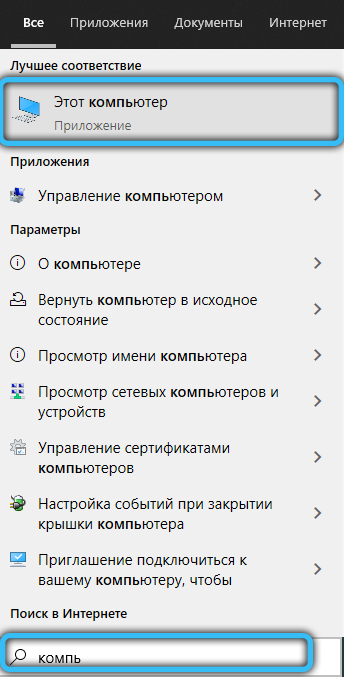
- Сега щракнете върху него с правилния бутон на мишката, след което отидете на параметъра "Свойства".
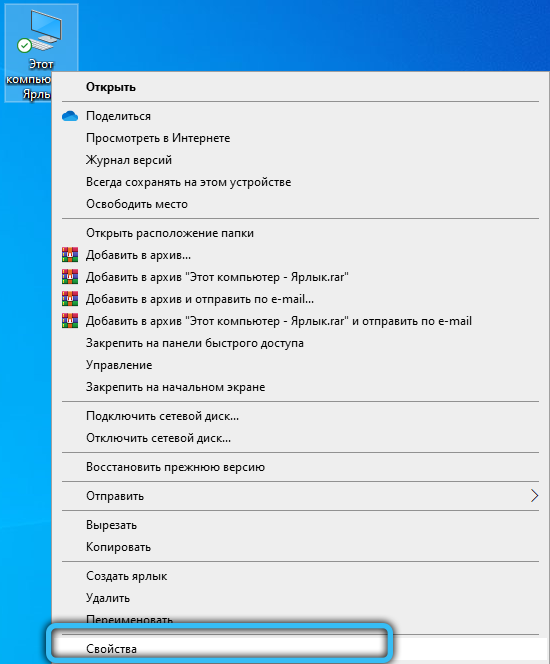
- Прозорецът, който се отваря, вече ще съдържа някаква информация за параметрите на лаптопа или компютъра, но сред него определено няма да има данни относно номера.
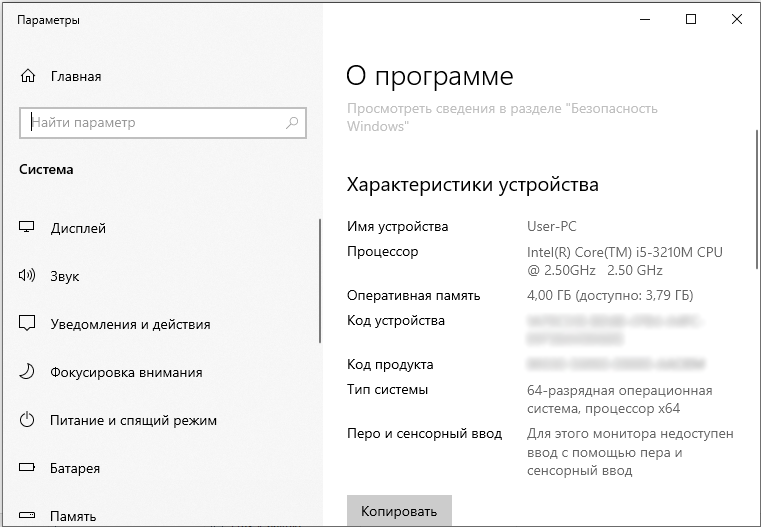
- Поради тази причина следвайте в търсенето си. Обърнете внимание на лявата страна на прозореца, намерете параметъра "Device Manager" там, щракнете върху него (можете да отидете на Услугата и по -лесно, като изберете съответния елемент от контекстното меню "Старт").
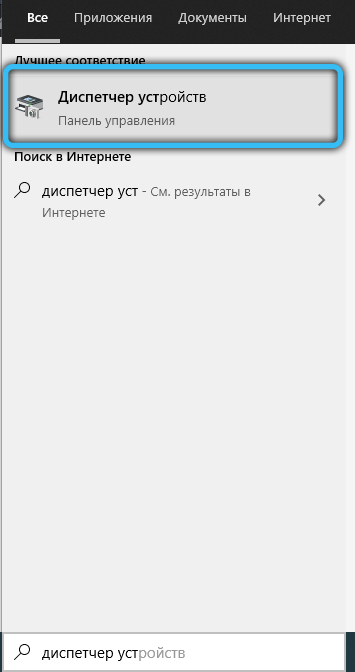
- В отворената "Device Manager" намерете линията "процесори", щракнете върху него. Сега ще се появят няколко допълнителни реда, пребройте ги. Именно техният брой ще показва броя на ядрата, който е придружен от вашия лаптоп.
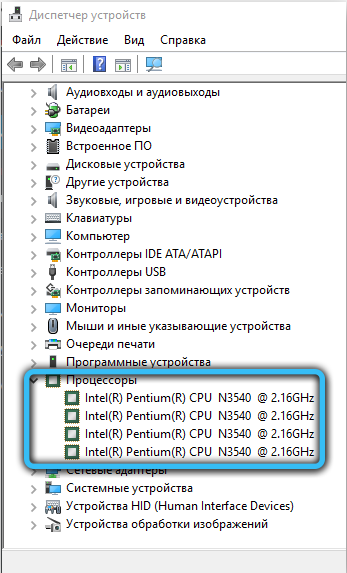
Използване на проблем диспечер в Windows 10
Има втори вариант да получите отговор на въпроса как да видите колко ядра на компютъра, използвайки възможностите на операционната система:
- Първоначално стартирайте „Мениджъра на задачите“. За да направите това, можете едновременно да изтръгнете три ключа: "alt", "ctrl" и "изтриване". Можете просто да поставите курсора на мишката на бързия начален панел (той се намира в долната част на прозореца, върху него се показват отворени документи), щракнете върху десния клавиш и в менюто, което се отваря, изберете реда „Изпълнете The Задачи диспечер ”(можете също да стартирате услугата„ Старт “).
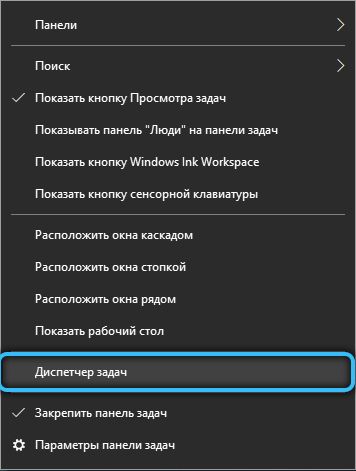
- В отворения "Задачен диспечер" има раздел за производителност, просто отидете на него.
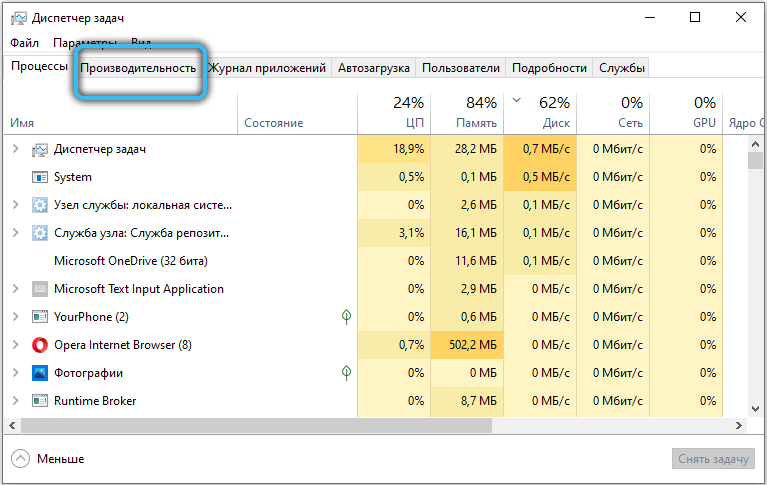
- Трябва да обърнете внимание на общия брой прозорци за зареждане на ядро. Какъв е броят на прозорците, такъв е броят на ядрата във вашия лаптоп или компютърен процесор.
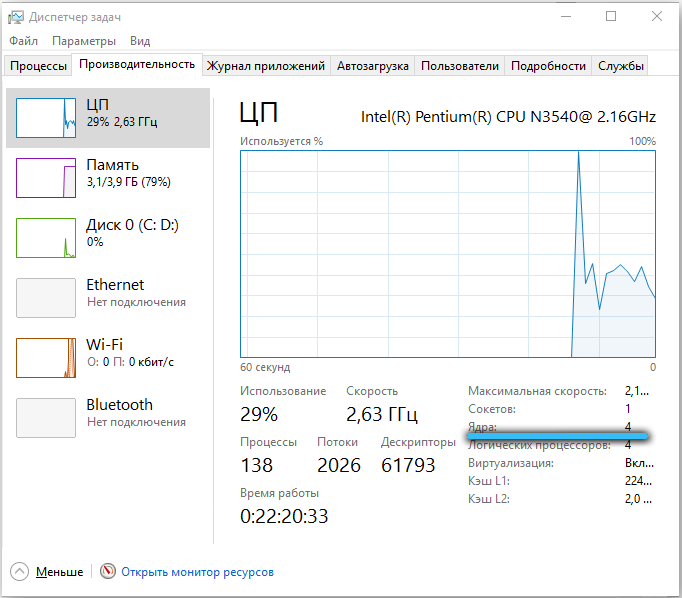
В информацията за системата
Най -новите версии на Windows имат вградена програма, която ви позволява да виждате информация за вашата операционна система. За да направим това, изпълняваме следното:
- Отворете конзолата "Изпълнение" (Win+R или от контекстното меню "Старт") и въведете командата в полето msinfo32, Щракнете върху "OK" с мишка или ключ за въвеждане.
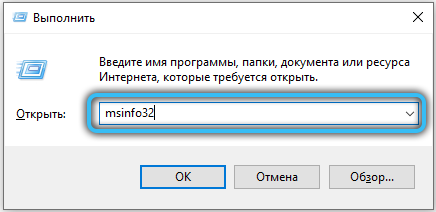
- Тук в линията "процесор" можете да видите модела на устройството и колко ядра и логически процесори има.

Командна линия
Друг метод включва използването на интерфейса на взаимодействие с ОС чрез текстови команди и дори не е необходимо да се стартира CMD от името на администратора:
- Щракнете върху PKM на бутона Старт и изберете елемента "Команден ред" от контекстното меню (или стартирайте по всеки друг удобен начин, например, като използвате конзолата "Изпълнение" и заявка Cmd).
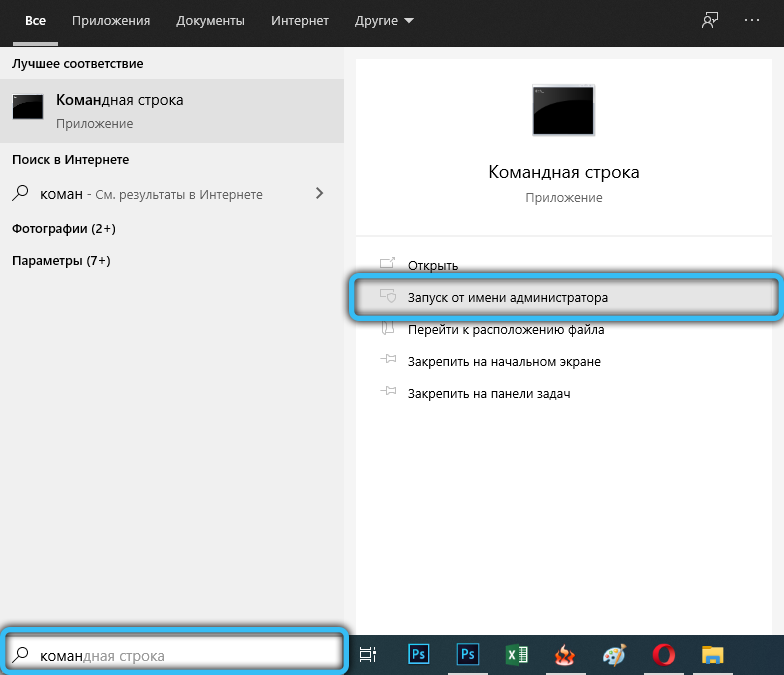
- В стартирания терминал въвеждаме командата:
WMIC CPU Get DeviceId, NumberOfcores, NumberOfLogical Processors
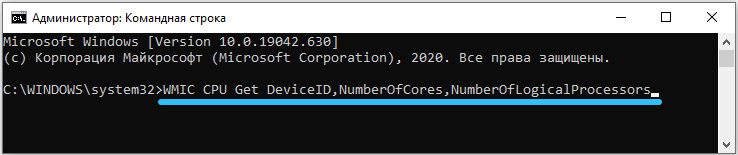
И натиснете Enter. - Резултатът от тези действия ще бъде отговорът на ОС и ще бъдете информирани за броя на физическите ядра и потоци.
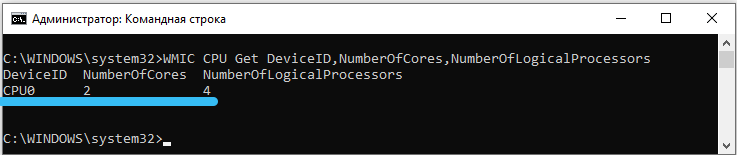
Определяне от трета страна
Разработчиците на разработка се увериха, че всеки потребител може да получи отговора на въпроса колко ядра е инсталиран производителят в лаптопа си.
Всъщност в мрежата можете да намерите много изречения на софтуер, фокусирани върху получаването на информация за всички видове характеристики на компютър или лаптоп.
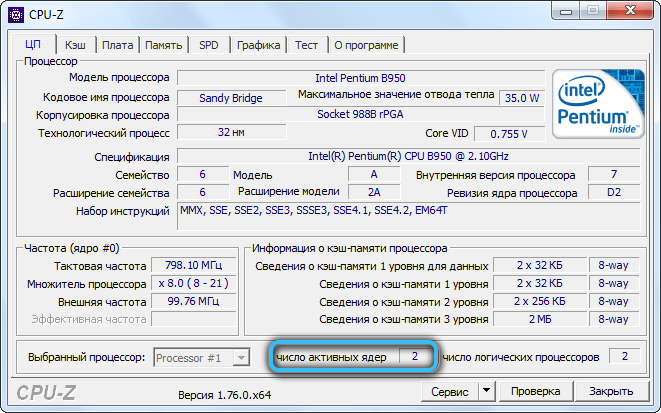
Такъв софтуер включва такива успешни и популярни помощни програми като "Everest Ultimate" или "CPU-Z". Разбира се, те ще трябва да изтеглят, за да започнат, само след това да използват.
Но предварителната работа няма да бъде безполезна, тъй като полезността ще предостави пълна информация, която „изпращачът на задачите“ или „диспечерът на устройства“ определено може да се конкурира с определено.
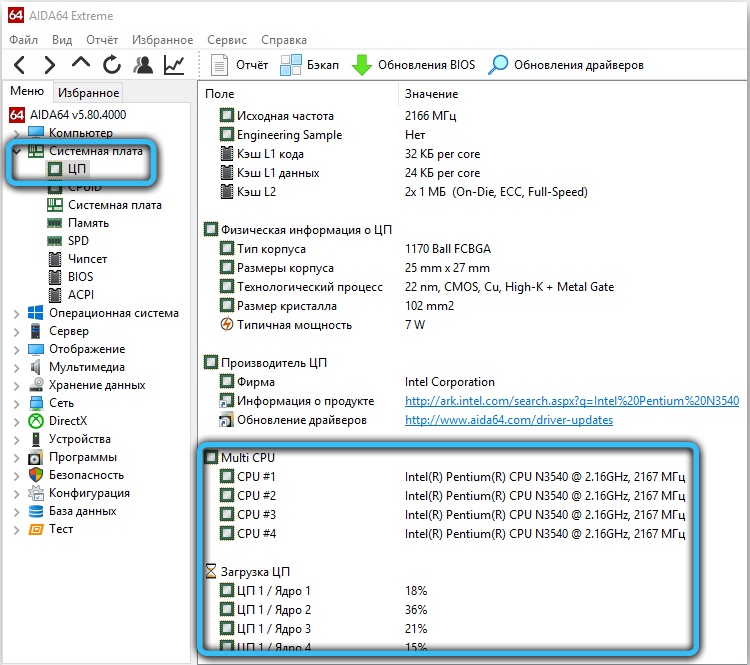
Алтернативен начин
За съжаление, колкото и да са успешни, полезни и лесни начини са предложените по -рано методи, понякога те могат да го използват, просто няма да работи.
Представете си, че сте нетърпеливи да закупите лаптоп с отлични параметри, но се съмнявайте в надеждността на информацията, която е инсталирана до продадения продукт.
Често в магазините те продават „чисти“ лаптопи, така че стартирането на операционната система и разглеждането на информацията, която ви интересува, няма да работи. Поради тази причина трябва да потърсите алтернативни методи.
Определяне на броя на ядрата без OS
Всъщност да се доверите на всичко, което виждате, понякога е много опасно. Някой може просто да направи грешка и да постави неправилна придружаваща информация случайно и някой може да го направи умишлено.

За да не закупите „котка в чанта“, но за да сте сигурни, че купувате лаптоп с желаните параметри, можете да използвате някои препоръки на опитни потребители, как да определите техническите характеристики на компютърната технология, включително броя на ядра.
На първо място, вземете лаптопа в ръцете си и изучете всички стикери на тялото му. Производителят винаги го придружава с няколко стикера, което показва важни параметри, включително показва броя на ядрата на лаптопа.

Ако не можете да разберете къде е предписана тази информация, помолете продавача да ви предостави технически паспорт на продукта. Той няма да може да откаже това, тъй като паспортът задължително включва в комплекта при продажба на продукта.
След като отворихте технически паспорт, определено можете да намерите отговора на въпроса от интерес.
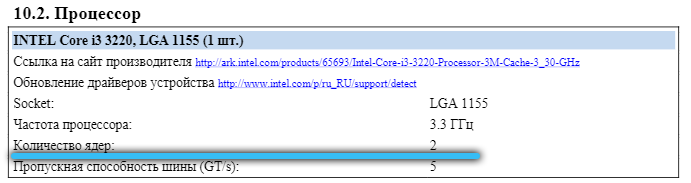
Вижте на официалния уебсайт
Ако имате данни за модела на процесора (те са достъпни в информацията за системата или свойствата на папката "(мина)), е лесно да разберете необходимите характеристики на ресурса на производителя.
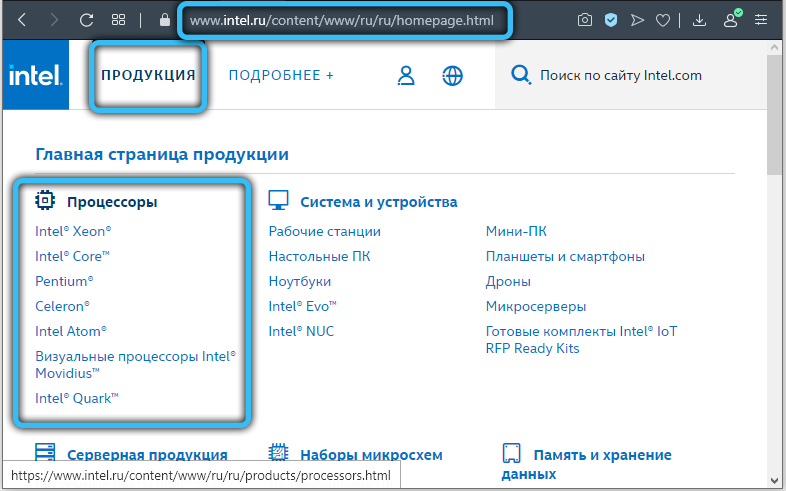
На официалния уебсайт можете да получите цялата техническа информация, включително необходимите данни.
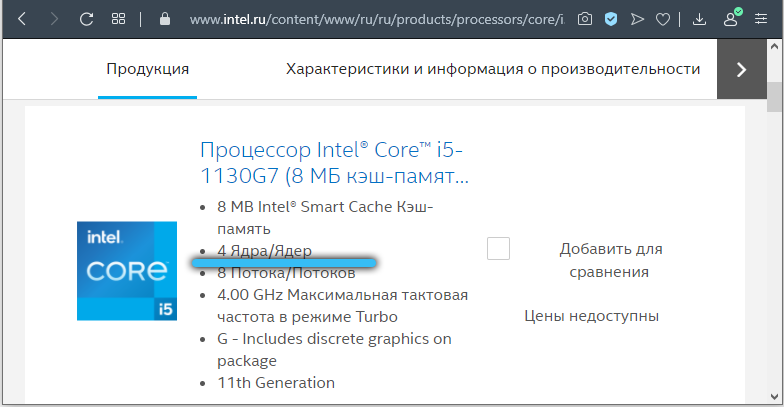
И така, за да разберете колко ядра имат конкретен лаптоп или компютърен процесор, изобщо не е трудно. Просто отделете малко време и покажете внимателност.
- « Изключване на тъчпада на лаптопите
- Как да разберете името и модела на видеокарта, инсталирана на компютър или лаптоп »

